Hoe App extensie verwijderen uit een webbrowser
Browser HijackerOok bekend als: App browser-hijacking extension
Doe een gratis scan en controleer of uw computer is geïnfecteerd.
VERWIJDER HET NUOm het volledige product te kunnen gebruiken moet u een licentie van Combo Cleaner kopen. Beperkte proefperiode van 7 dagen beschikbaar. Combo Cleaner is eigendom van en wordt beheerd door RCS LT, het moederbedrijf van PCRisk.
Wat voor soort programma is App?
Ons team heeft de App browserextensie getest en vastgesteld dat het functioneert als een browser hijacker. Het doel van deze extensie is het promoten van verschillende valse zoekmachines. Ook voegt de App extensie de "Beheerd door uw organisatie" functie toe aan Chrome browsers. We ontdekten het op een misleidende webpagina.
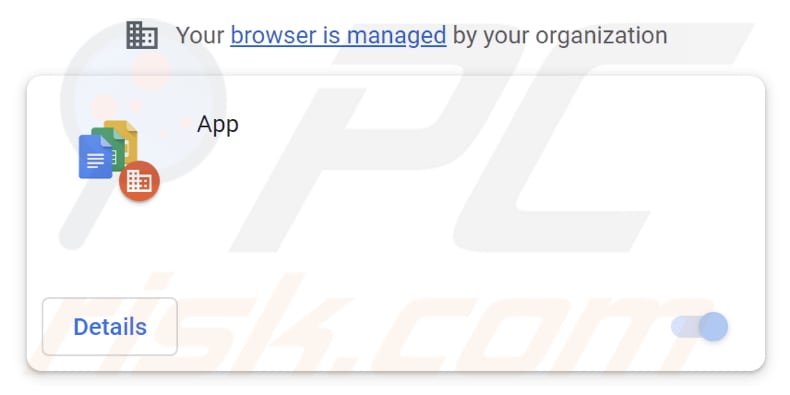
App browser hijacker overzicht
De meeste browser-hijacking apps promoten valse zoekmachines door de instellingen van webbrowsers te wijzigen. Ze vervangen de standaard zoekmachine, startpagina en (of) nieuwe tabbladpagina door een bepaalde valse zoekmachine. We vonden dat de App browserextensie gosearches.gg of goodsearchez.com promoot (afhankelijk van de locatie van de gebruiker). Andere zoekmachines kunnen ook gepromoot worden.
Gosearches.gg genereert resultaten die schaduwrijke advertenties en links naar onbetrouwbare websites kunnen bevatten. Goodsearchez.com toont resultaten gegenereerd door Bing (verwijst naar bing.com). Het is vermeldenswaard dat in sommige gevallen de App extensie valse zoekmachines promoot zonder instellingen te wijzigen.
| Naam | App |
| Type bedreiging | Browser Hijacker, Redirect, Search Hijacker, Toolbar, Unwanted New Tab |
| Detectienamen (Installer) | CrowdStrike Falcon (Win/grayware_confidence_60% (D)), Elastic (Malicious (moderate Confidence)), Gridinsoft (Ransom.Win32.Wacatac.sa), K7AntiVirus (Trojan ( 0059a7651 )), Microsoft (Trojan:Script/Wacatac.H!ml), volledige lijst van detecties (VirusTotal) |
| Browser Extensie(s) | App |
| Veronderstelde functionaliteit | Unknown |
| Gepromote URLs | gosearches.gg en goodsearchez.com |
| Detectienamen (gosearches.gg) | N/A (VirusTotal) |
| Dienend IP Adres (gosearches.gg) | 172.67.156.57 |
| Detectienamen (goodsearchez.com) | N/A (VirusTotal) |
| Dienend IP Adres (goodsearchez.com) | 104.21.15.98 |
| Aangetaste browserinstellingen | Homepage, new tab URL, default search engine |
| Symptomen | Gemanipuleerde internet browser instellingen (homepage, standaard internet zoekmachine, nieuwe tabblad instellingen). Gebruikers worden gedwongen de website van de kaper te bezoeken en het internet te doorzoeken met hun zoekmachines. |
| Verspreidingsmethodes | Misleidende pop-up advertenties, gratis software-installaties (bundeling), valse Flash Player-installaties. |
| Schade | Internet browser tracking (mogelijke privacy problemen), tonen van ongewenste advertenties, omleidingen naar dubieuze websites. |
| Malware verwijderen (Windows) |
Om mogelijke malware-infecties te verwijderen, scant u uw computer met legitieme antivirussoftware. Onze beveiligingsonderzoekers raden aan Combo Cleaner te gebruiken. Combo Cleaner voor Windows DownloadenGratis scanner die controleert of uw computer geïnfecteerd is. Om het volledige product te kunnen gebruiken moet u een licentie van Combo Cleaner kopen. Beperkte proefperiode van 7 dagen beschikbaar. Combo Cleaner is eigendom van en wordt beheerd door RCS LT, het moederbedrijf van PCRisk. |
Meer over browser hijackers
Vrij vaak kunnen gebruikers valse zoekmachines (hun adressen) niet verwijderen uit de instellingen van gekaapte webbrowsers terwijl er apps aanwezig zijn die deze promoten. In dergelijke gevallen moeten gebruikers een browser hijacker verwijderen om de betrokken instellingen te kunnen wijzigen.
Ook kunnen apps van dit type worden ontworpen om browsergerelateerde en andere informatie te verzamelen. De verzamelde gegevens kunnen worden misbruikt voor marketingdoeleinden, aan derden worden verkocht of op andere manieren te gelde worden gemaakt. Het is ook gebruikelijk dat browserkapers met misleidende methoden worden gepromoot en verspreid. De meeste gebruikers voegen ze dus onbedoeld toe.
Voorbeelden van browser-hijacking apps vermomd als officiële apps zijn een nep Chrome-extensie, een nep Google Translate-extensie en een nep Google Docs-extensie.
Hoe is de app op mijn computer geïnstalleerd?
Deze toepassing wordt verspreid via een misleidende webpagina die bezoekers instrueert om op de knop "DOWNLOAD" te klikken om het downloaden te starten. Er kunnen verschillende schaduwrijke pagina's zijn die deze app promoten en verdelen. Hoe dan ook, deze browser hijacker wordt toegevoegd na het voltooien van de voorziene stappen.
Ook worden apps van dit type vaak verspreid via softwarebundels (ze worden gebundeld met andere programma's). Gebruikers gaan akkoord met het toevoegen of installeren van browser hijackers wanneer ze software installaties afronden zonder "Geavanceerd", "Aangepast", of gelijkaardige instellingen voorzien in installers te wijzigen. Soms kunnen browsers worden gekaapt via misleidende advertenties die zijn ontworpen om ongewenste installaties te veroorzaken.
Hoe de installatie van browserkapers vermijden?
Download toepassingen alleen van betrouwbare bronnen zoals officiële webpagina's en geverifieerde winkels. Lees recensies voordat u apps downloadt. Vertrouw geen advertenties op dubieuze pagina's en sta niet toe dat dergelijke pagina's meldingen weergeven. Onderzoek downloaders en installateurs en deselecteer alle ongewenste apps voordat u de downloads en installaties voltooit.
Als uw computer al geïnfecteerd is met App, raden we u aan een scan uit te voeren met Combo Cleaner Antivirus voor Windows om deze browser hijacker automatisch te verwijderen.
Misleidende websites die App browser hijacker verspreiden:
App browser hijacker promoot gosearches.gg (GIF):
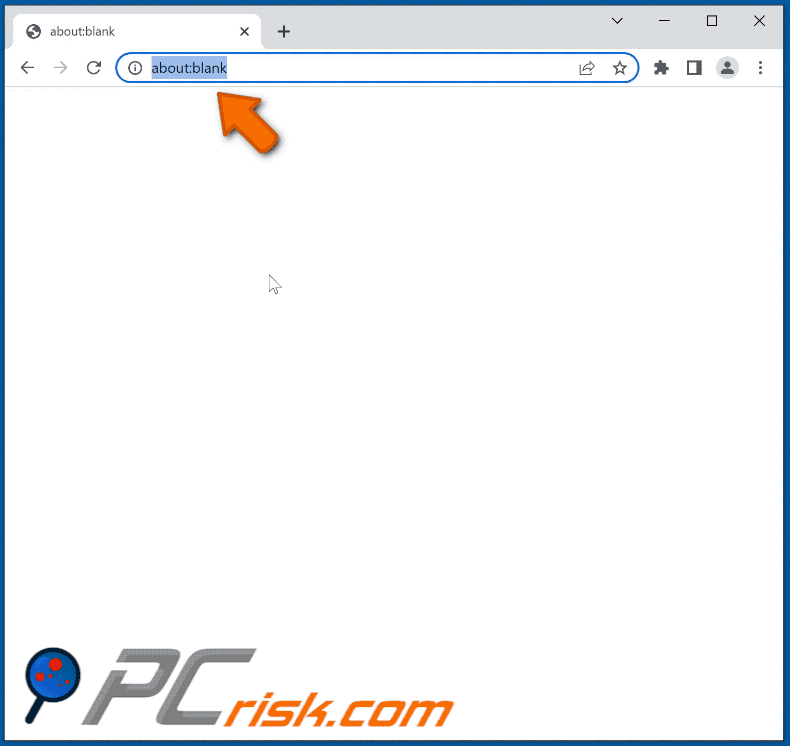
App browser hijacker promoot goodsearchez.com (GIF):
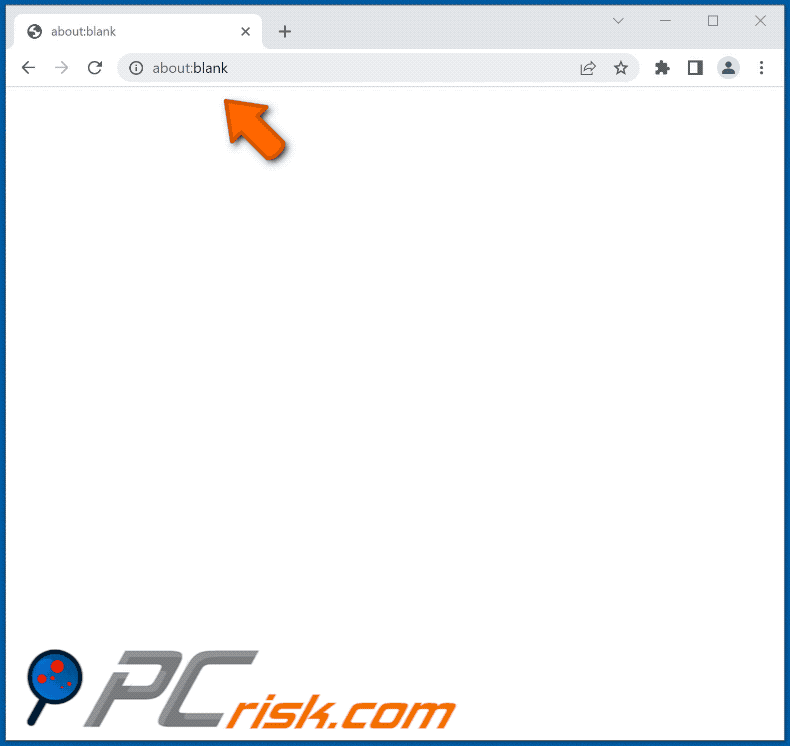
App browser hijacker's download bron informatie:
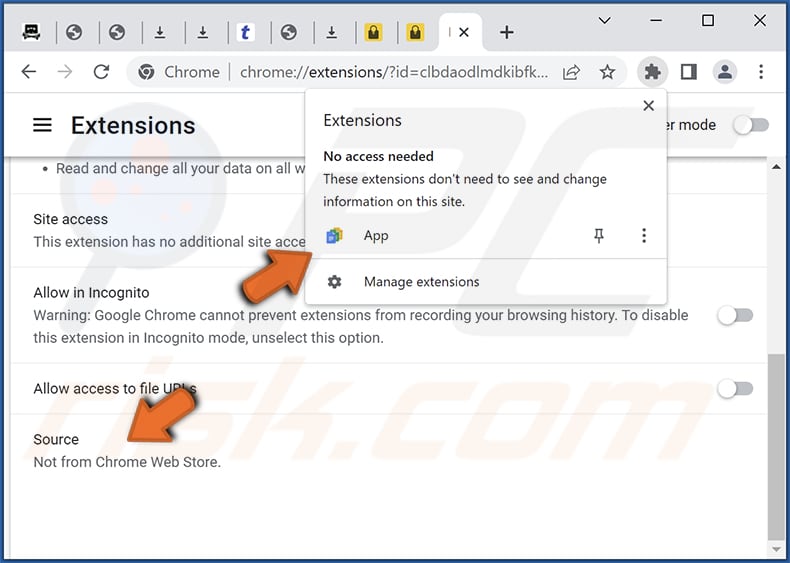
Onmiddellijke automatische malwareverwijdering:
Handmatig de dreiging verwijderen, kan een langdurig en ingewikkeld proces zijn dat geavanceerde computer vaardigheden vereist. Combo Cleaner is een professionele automatische malware verwijderaar die wordt aanbevolen om malware te verwijderen. Download het door op de onderstaande knop te klikken:
DOWNLOAD Combo CleanerDoor het downloaden van software op deze website verklaar je je akkoord met ons privacybeleid en onze algemene voorwaarden. Om het volledige product te kunnen gebruiken moet u een licentie van Combo Cleaner kopen. Beperkte proefperiode van 7 dagen beschikbaar. Combo Cleaner is eigendom van en wordt beheerd door RCS LT, het moederbedrijf van PCRisk.
Snelmenu:
- Wat is App?
- STAP 1. Verwijder App applicatie via Configuratiescherm.
- STAP 2. Verwijder App browser hijacker uit Google Chrome.
- STAP 3. Verwijder gosearches.gg startpagina en standaard zoekmachine uit Mozilla Firefox.
- STAP 4. Verwijder gosearches.gg doorverwijzing uit Safari.
- STAP 5. Verwijder malafide plug-ins uit Microsoft Edge.
App browser hijacker verwijderen:
Windows 10 gebruikers:

Klik rechts in de linkerbenedenhoek, in het Snelle Toegang-menu selecteer Controle Paneel. In het geopende schem kies je Programma's en Toepassingen.
Windows 7 gebruikers:

Klik Start ("het Windows Logo" in de linkerbenedenhoek van je desktop), kies Controle Paneel. Zoek naar Programma's en toepassingen.
macOS (OSX) gebruikers:

Klik op Finder, in het geopende scherm selecteer je Applicaties. Sleep de app van de Applicaties folder naar de Prullenbak (die zich in je Dock bevindt), klik dan rechts op het Prullenbak-icoon en selecteer Prullenbak Leegmaken.
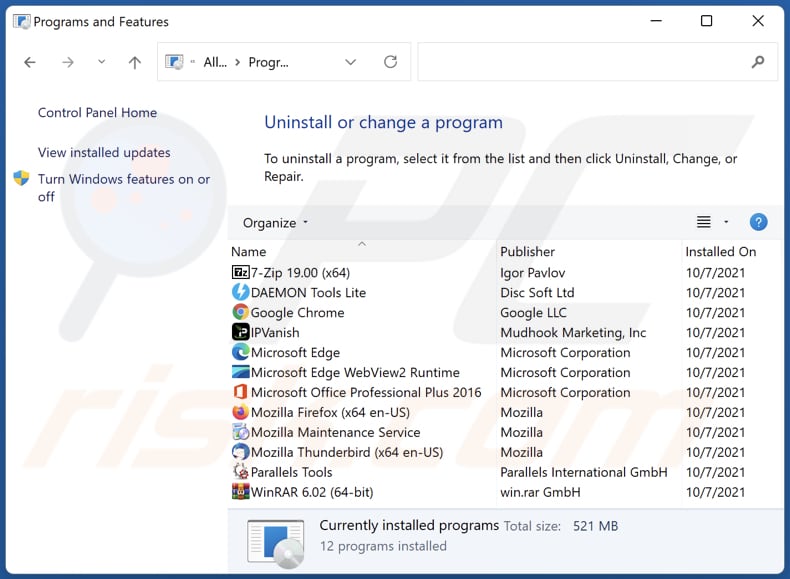
In het verwijderingsprogramma's venster: zoek naar recent geïnstalleerde verdachte toepassingen, selecteer deze entries en klik op "Verwijder" of "Remove".
Na het verwijderen van de mogelijk ongewenste toepassingen (die browser omleidingen naar de gosearches.gg website veroorzaken), scant u uw computer op eventuele resterende ongewenste componenten. Gebruik aanbevolen malwareverwijderingssoftware om uw computer te scannen.
DOWNLOAD verwijderprogramma voor malware-infecties
Combo Cleaner die controleert of uw computer geïnfecteerd is. Om het volledige product te kunnen gebruiken moet u een licentie van Combo Cleaner kopen. Beperkte proefperiode van 7 dagen beschikbaar. Combo Cleaner is eigendom van en wordt beheerd door RCS LT, het moederbedrijf van PCRisk.
App browser hijacker verwijderen van Internet browsers:
Video die laat zien hoe u browser omleidingen verwijdert:
 Verwijder schadelijke extensies uit Google Chrome:
Verwijder schadelijke extensies uit Google Chrome:
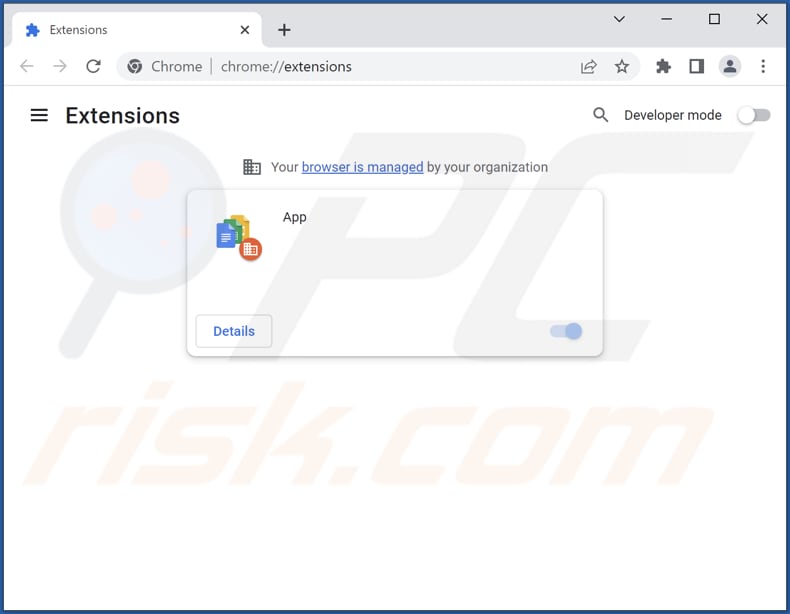
Klik op het menupictogram van Google Chrome![]() (in de rechterbovenhoek van Google Chrome), selecteer "Meer hulpmiddelen" en klik op "Extensies". Zoek "App" en andere recentelijk geïnstalleerde verdachte extensies, selecteer deze vermeldingen en klik op "Verwijderen".
(in de rechterbovenhoek van Google Chrome), selecteer "Meer hulpmiddelen" en klik op "Extensies". Zoek "App" en andere recentelijk geïnstalleerde verdachte extensies, selecteer deze vermeldingen en klik op "Verwijderen".
Wijzig uw startpagina:
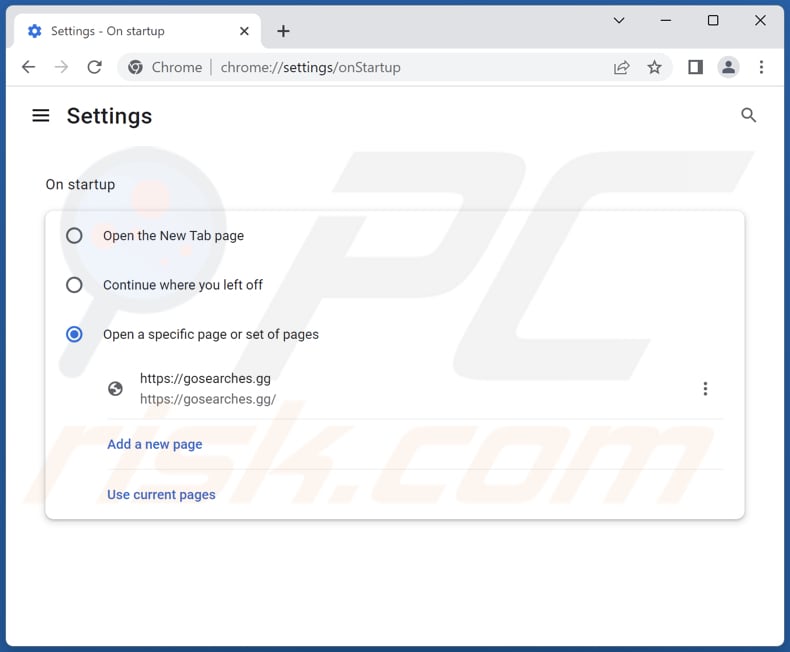
Klik op het menupictogram van Google Chrome![]() (in de rechterbovenhoek van Google Chrome), selecteer "Instellingen". Schakel in het gedeelte "Bij het opstarten" "App" uit, zoek naar een browser hijacker URL (hxxp://www.gosearches.gg of hxxp://www.goodsearchez.com) onder de optie "Een specifieke of set pagina's openen". Indien aanwezig klik op het drie verticale stippen pictogram en selecteer "Verwijderen".
(in de rechterbovenhoek van Google Chrome), selecteer "Instellingen". Schakel in het gedeelte "Bij het opstarten" "App" uit, zoek naar een browser hijacker URL (hxxp://www.gosearches.gg of hxxp://www.goodsearchez.com) onder de optie "Een specifieke of set pagina's openen". Indien aanwezig klik op het drie verticale stippen pictogram en selecteer "Verwijderen".
Wijzig uw standaard zoekmachine:
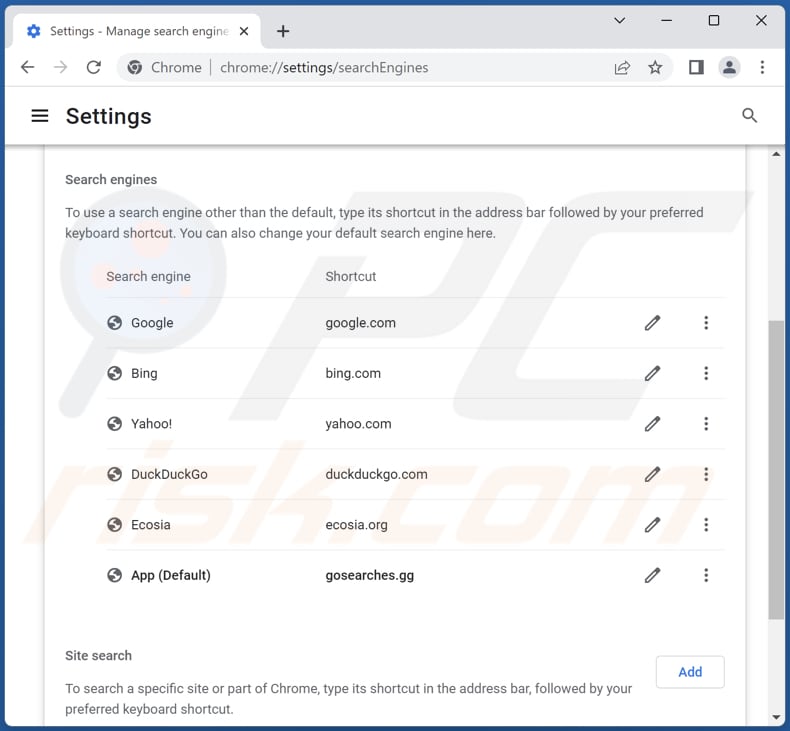
Om uw standaard zoekmachine in Google Chrome te wijzigen: Klik op het menupictogram van Google Chrome![]() (in de rechterbovenhoek van Google Chrome), selecteer "Instellingen", klik in het gedeelte "Zoekmachine" op "Zoekmachines beheren...", zoek in de geopende lijst naar "gosearches.gg" of "goodsearchez.com", klik wanneer deze zich bevindt op de drie verticale puntjes bij deze URL en selecteer "Verwijderen".
(in de rechterbovenhoek van Google Chrome), selecteer "Instellingen", klik in het gedeelte "Zoekmachine" op "Zoekmachines beheren...", zoek in de geopende lijst naar "gosearches.gg" of "goodsearchez.com", klik wanneer deze zich bevindt op de drie verticale puntjes bij deze URL en selecteer "Verwijderen".
Als u problemen blijft houden met browser omleidingen en ongewenste advertenties - Reset Google Chrome.
Optionele methode:
Als je problemen hebt met het verwijderen van app browser-hijacking extension, reset dan de instellingen van je Google Chrome browser. Klik op het Chrome menu icoon ![]() (in de rechterbovenhoek van Google Chrome) en selecteer Instellingen. Scroll naar onder. Klik op de link Geavanceerd....
(in de rechterbovenhoek van Google Chrome) en selecteer Instellingen. Scroll naar onder. Klik op de link Geavanceerd....

Nadat je helemaal naar benden hebt gescrolld klik je op Resetten (Instellingen terugzetten naar de oorspronkelijke standaardwaarden)-knop.

In het geopende scherm, bevestig dat je de Google Chrome instellingen wilt resetten door op de 'resetten'-knop te klikken.

 Verwijder schadelijke extensies uit Mozilla Firefox:
Verwijder schadelijke extensies uit Mozilla Firefox:
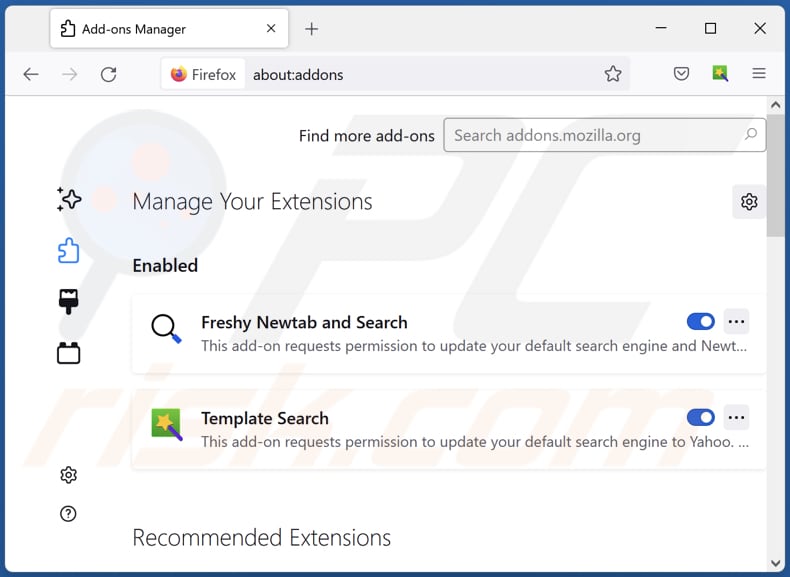
Klik op het firefox-menupictogram ![]() (in de rechterbovenhoek van het hoofdvenster), selecteer "Add-ons en thema's". Klik op "Extensies", in het geopende venster zoek "App", evenals alle onlangs geïnstalleerde verdachte extensies, klik op de drie puntjes en klik vervolgens op "Verwijderen".
(in de rechterbovenhoek van het hoofdvenster), selecteer "Add-ons en thema's". Klik op "Extensies", in het geopende venster zoek "App", evenals alle onlangs geïnstalleerde verdachte extensies, klik op de drie puntjes en klik vervolgens op "Verwijderen".
Wijzig uw startpagina:
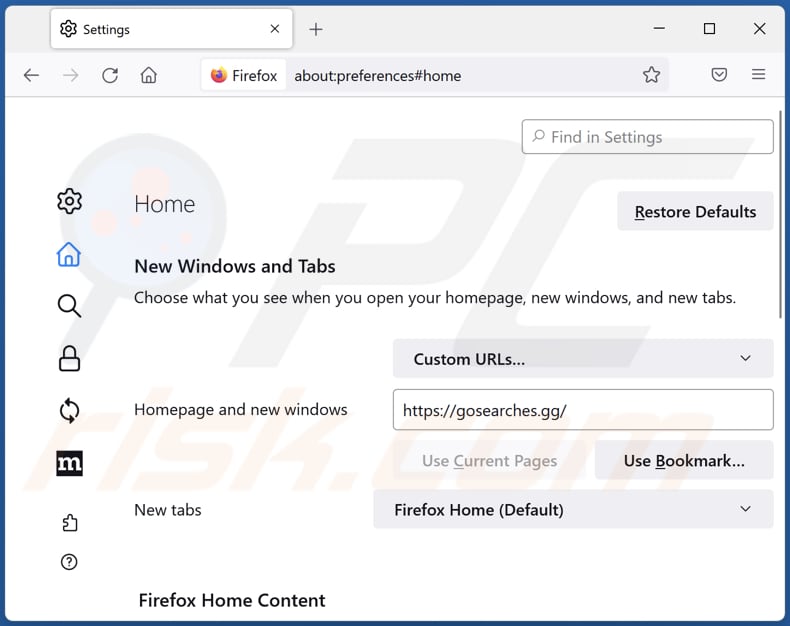
Om uw startpagina opnieuw in te stellen, klikt u op het firefox-menupictogram ![]() (rechtsboven in het hoofdvenster), vervolgens selecteert u "Instellingen", in het geopende venster schakelt u "App" uit, verwijdert u hxxp://gosearches.gg of hxxp://www.goodsearchez.com en voert u uw voorkeursdomein in, dat telkens wordt geopend wanneer u Mozilla Firefox opstart.
(rechtsboven in het hoofdvenster), vervolgens selecteert u "Instellingen", in het geopende venster schakelt u "App" uit, verwijdert u hxxp://gosearches.gg of hxxp://www.goodsearchez.com en voert u uw voorkeursdomein in, dat telkens wordt geopend wanneer u Mozilla Firefox opstart.
Wijzig uw standaard zoekmachine:
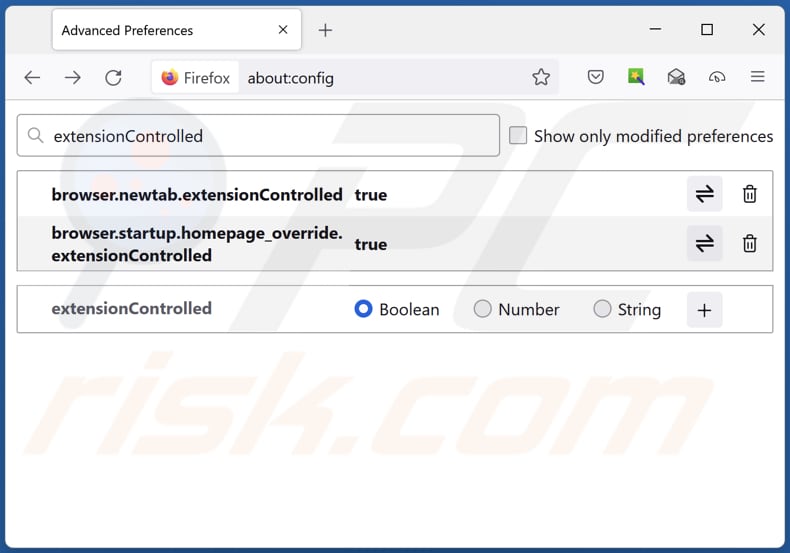
Typ in de URL-adresbalk "about:config" en druk op Enter. Klik op "Accepteer het risico en ga door".
In de zoekfilter bovenaan, typ: "extensionControlled". Stel beide resultaten in op "false" door ofwel op elke vermelding te dubbelklikken of te klikken op de![]() knop.
knop.
Optionele methode:
Computergebruikers die problemen blijven hebben met het verwijderen van app browser-hijacking extension kunnen de Mozilla Firefox instellingen naar standaard herstellen.
Open Mozilla Firefox, in de rechterbovenhoek van het hoofdvenster klik je op het Firefox menu ![]() , in het geopende keuzemenu kies je het Open Help Menu-icoon
, in het geopende keuzemenu kies je het Open Help Menu-icoon ![]()

Klik dan op Probleemoplossing-informatie.

In het geopende scherm klik je op de Firefox Herstellen knop.

In het geopende scherm bevestig je dat je de Mozilla Firefox instellingen naar Standaard wil herstellen door op de Herstellen-knop te klikken.

 Verwijder kwaadaardige extensies uit Safari:
Verwijder kwaadaardige extensies uit Safari:

Verzeker je ervan dat je Safari browser actief is en klik op het Safari menu, selecteer dan Voorkeuren…

In het Voorkeuren-venster selecteer je de Extensies-tab. Zoek alle recent geïnstalleerde en verdachte extensies en verwijder deze.

In het voorkeuren-venster selecteer je het Algemeen-tabblad en verzeker je je ervan dat je startpagina staat ingesteld op de URL van je voorkeur, als het gewijzigd werd door een browser hijacker kan je dit hier terug aanpassen.

In het voorkeuren-venster selecteer je het Zoeken-tabblad en verzeker je je ervan dat je favoriete internet-zoekmachine geselecteerd werd.
Optionele methode:
Verzeker je ervan dat je Safari browser actief is en klik op het Safari-menu. In het keuzemenu selecteer je Geschiedenis en Website Data verwijderen…

In het geopende scherm seleceer je alle geschiedenis en klik je op de Geschiedenis Verwijderen-knop.

 Kwaadaardige extensies verwijderen uit Microsoft Edge:
Kwaadaardige extensies verwijderen uit Microsoft Edge:

Klik op het Edge menu-icoon ![]() (in de rechterbovenhoek van Microsoft Edge), selecteer "Extensies". Zoek naar recent geïnstalleerde en verdachte browser add-ons, en verwijder ze.
(in de rechterbovenhoek van Microsoft Edge), selecteer "Extensies". Zoek naar recent geïnstalleerde en verdachte browser add-ons, en verwijder ze.
De startpagina en nieuwe tabbladen wijzigen:

Klik op het Edge menu-icoon ![]() (in de rechterbovenhoek van Microsoft Edge), selecteer "Instellingen". In het onderdeel "Bij het opstarten" zoekt u de naam van de browserkaper en klikt u op "Uitschakelen".
(in de rechterbovenhoek van Microsoft Edge), selecteer "Instellingen". In het onderdeel "Bij het opstarten" zoekt u de naam van de browserkaper en klikt u op "Uitschakelen".
Uw standaard zoekmachine wijzigen:

Om uw standaard zoekmachine te wijzigen in Microsoft Edge: klik op het Edge menu-icoon ![]() (in de rechterbovenhoek van Microsoft Edge), selecteer "Privacy en diensten", scroll naar onder en selecteer "Adresbalk". In het onderdeel "Zoekmachines gebruikt in de zoekbalk" zoekt u de naam van de ongewenste zoekmachine. Als u die hebt gevonden klikt u op de "Uitschakelen"-knop daarnaast. U kunt ook klikken op "Zoekmachines beheren", om in het geopende menu de ongewenste zoekmachine terug te vinden. Klik op het puzzel-icoon
(in de rechterbovenhoek van Microsoft Edge), selecteer "Privacy en diensten", scroll naar onder en selecteer "Adresbalk". In het onderdeel "Zoekmachines gebruikt in de zoekbalk" zoekt u de naam van de ongewenste zoekmachine. Als u die hebt gevonden klikt u op de "Uitschakelen"-knop daarnaast. U kunt ook klikken op "Zoekmachines beheren", om in het geopende menu de ongewenste zoekmachine terug te vinden. Klik op het puzzel-icoon ![]() daarnaast en selecteer "Uitschakelen".
daarnaast en selecteer "Uitschakelen".
Optionele methode:
Als u problemen bljft ondervinden met het verwijderen van de app browser-hijacking extension, herstel dan uw Microsoft Edge browserinstellingen. Klik op het Edge menu-icoon ![]() (in de rechterbovenhoek van Microsoft Edge) en selecteer Instellingen.
(in de rechterbovenhoek van Microsoft Edge) en selecteer Instellingen.

In het geopende menu selecteert u Opnieuw instellen.

Selecteer Instellingen naar hun standaardwaarden herstellen. In het geopende scherm bevestigt u dat u de Microsoft Edge-instellingen naar hun standaardwaarden wilt herstellen door op de knop Opnieuw instellen te klikken.

- Als dit niet helpt, volg dan deze alternatieve instructies waarin wordt uitgelegd hoe de Microsoft Edge browser te herstellen.
Samenvatting:
 Een browser hijacker is een soort adware die de instellingen van de internetbrowsers van gebruikers wijzigt door de startpagina en standaard zoekmachine toe te wijzen aan een ongewenste website. Meestal infiltreert dit soort adware de besturingssystemen van de gebruiker via gratis software downloads. Als je download beheerd wordt door een download cliënt, verzeker je er dan van de installatie van geadverteerde werkbalken of applicaties te weigeren als deze je startpagina of standaard zoekmachine willen wijzigen.
Een browser hijacker is een soort adware die de instellingen van de internetbrowsers van gebruikers wijzigt door de startpagina en standaard zoekmachine toe te wijzen aan een ongewenste website. Meestal infiltreert dit soort adware de besturingssystemen van de gebruiker via gratis software downloads. Als je download beheerd wordt door een download cliënt, verzeker je er dan van de installatie van geadverteerde werkbalken of applicaties te weigeren als deze je startpagina of standaard zoekmachine willen wijzigen.
Hulp bij de verwijdering:
Als je problemen ervaart bij het verwijderen van app browser-hijacking extension uit je internet browsers, vraag dan om hulp in ons malware verwijderingsforum.
Post een commentaar:
Als je bijkomende informatie hebt over app browser-hijacking extension of z'n verwijdering, gelieve dan je kennis te delen in de onderstaande commentaren.
Bron: https://www.pcrisk.com/removal-guides/25746-app-extension-browser-hijacker
Veelgestelde vragen (FAQ)
Wat is het doel van het dwingen van gebruikers om de websites gosearches.gg en goodsearchez.com te bezoeken?
Valse zoekmachines zijn winstgevender wanneer het aantal van hun gebruikers en bezoekers hoger is.
Is het bezoeken van gosearches.gg en goodsearchez.com een bedreiging voor mijn privacy?
Valse zoekmachines kunnen ontworpen zijn om gebruikers te volgen. In dergelijke gevallen kan het gebruik ervan problemen veroorzaken met betrekking tot online privacy.
Hoe heeft een browser hijacker mijn computer geïnfiltreerd?
Browserkapers worden meestal gepromoot en (of) verspreid via browsermeldingen, opdringerige advertenties en softwarebundels. Gebruikers voegen zelden bewust browserkapers toe aan hun browser.
Zal Combo Cleaner me helpen een browser hijacker te verwijderen?
Combo Cleaner voert een systeemscan uit en verwijdert gedetecteerde browser-hijacking toepassingen. Het wordt aanbevolen om browser hijackers te verwijderen met behulp van gespecialiseerde apps, omdat het moeilijk kan zijn om browser hijackers te verwijderen die elkaar opnieuw kunnen installeren. Ook kunnen sommige instellingen niet worden gewijzigd terwijl een browser hijacker aanwezig is. In dergelijke gevallen moeten alle apps van dit type in één keer worden verwijderd.
Delen:

Tomas Meskauskas
Deskundig beveiligingsonderzoeker, professioneel malware-analist
Ik ben gepassioneerd door computerbeveiliging en -technologie. Ik ben al meer dan 10 jaar werkzaam in verschillende bedrijven die op zoek zijn naar oplossingen voor computertechnische problemen en internetbeveiliging. Ik werk sinds 2010 als auteur en redacteur voor PCrisk. Volg mij op Twitter en LinkedIn om op de hoogte te blijven van de nieuwste online beveiligingsrisico's.
Het beveiligingsportaal PCrisk wordt aangeboden door het bedrijf RCS LT.
Gecombineerde krachten van beveiligingsonderzoekers helpen computergebruikers voorlichten over de nieuwste online beveiligingsrisico's. Meer informatie over het bedrijf RCS LT.
Onze richtlijnen voor het verwijderen van malware zijn gratis. Als u ons echter wilt steunen, kunt u ons een donatie sturen.
DonerenHet beveiligingsportaal PCrisk wordt aangeboden door het bedrijf RCS LT.
Gecombineerde krachten van beveiligingsonderzoekers helpen computergebruikers voorlichten over de nieuwste online beveiligingsrisico's. Meer informatie over het bedrijf RCS LT.
Onze richtlijnen voor het verwijderen van malware zijn gratis. Als u ons echter wilt steunen, kunt u ons een donatie sturen.
Doneren
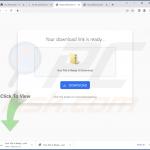
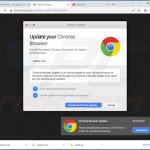
▼ Toon discussie